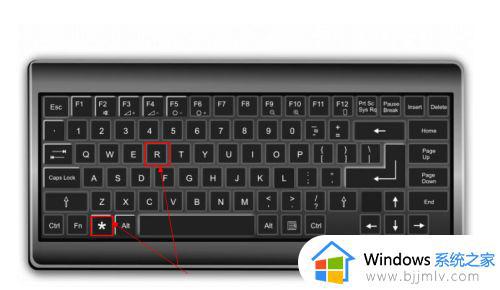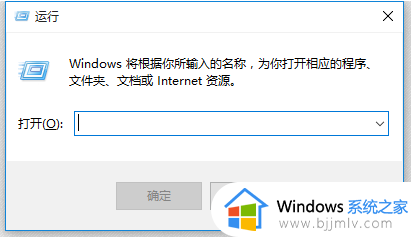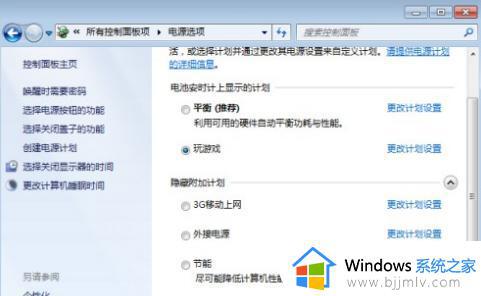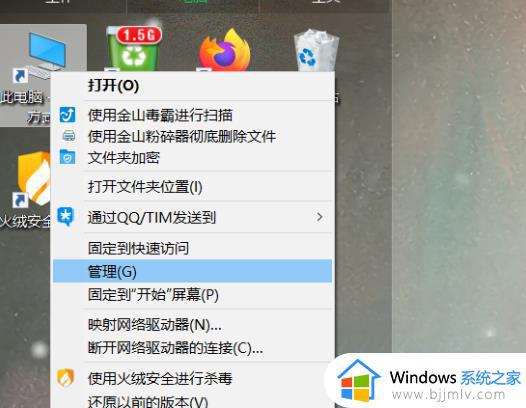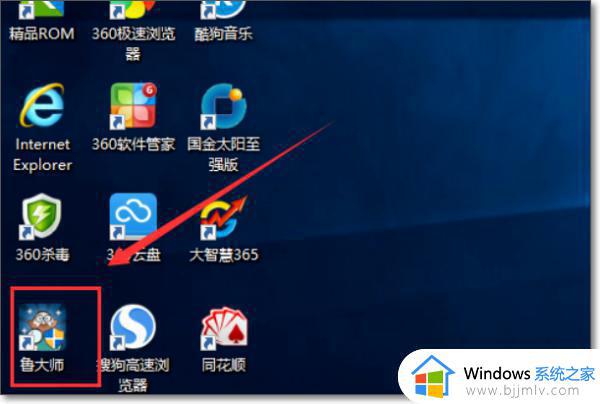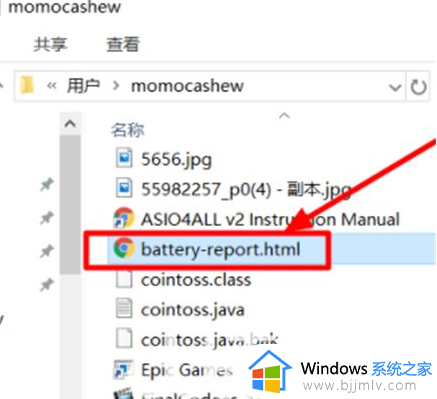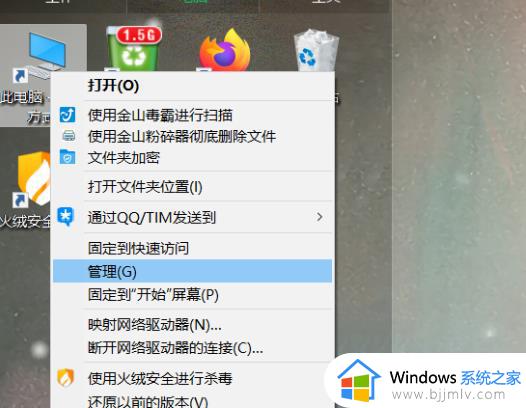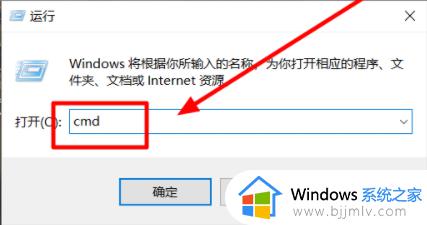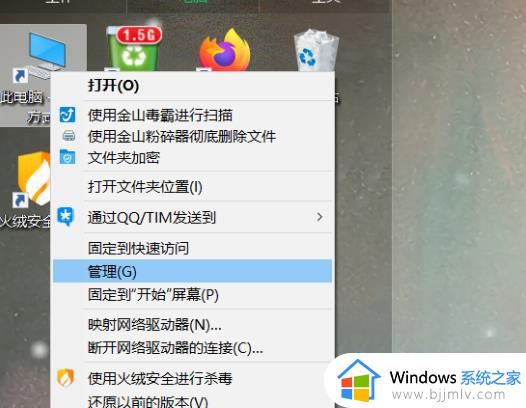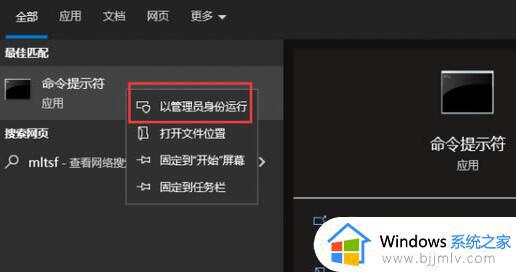win10电池报告怎么看损耗程度 win10电池损耗报告查看教程
由于win10笔记本电脑随着使用时间的延长,难免会导致电池不耐用的情况,从而影响到用户的正常操作,因此我们可以通过笔记本win10电脑中自带的电池报告来了解电池的相关损耗程度,可是win10电池报告怎么看损耗程度呢?接下来小编就来给大家分享一篇win10电池损耗报告查看教程。
具体方法:
1、按下键盘的 win+R 组合快捷键,在打开的运行窗口中输入 cmd 回车;
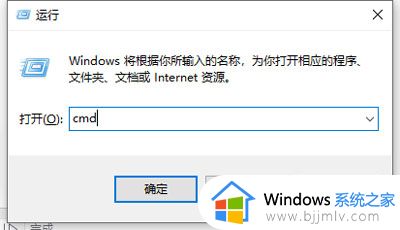
2、或者是直接点击开始菜单中/搜索 命令行提示符 选项。
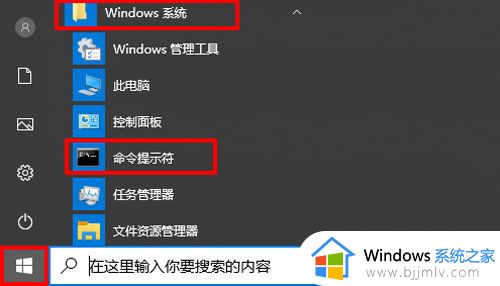
3、然后在打开的命令行窗口中输入 Powercfg /batteryreport 回车。
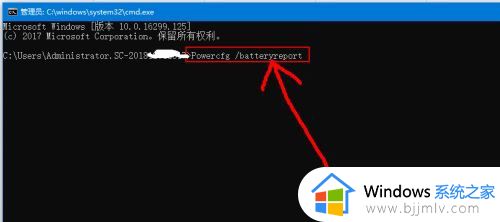
4、然后会给出电池使用时间报告的路径信息。
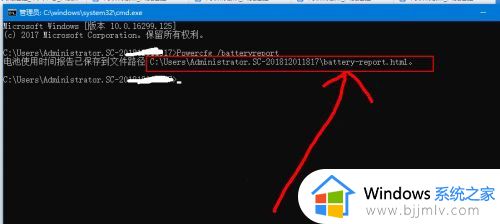
5、然后根据给出的路径,打开这个文件夹,然后就可以看到给出的报告网页文件了。
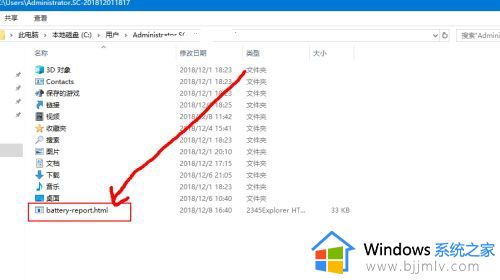
6、然后双击打开这个文件,然后就可以看到这个电池报告的信息了。
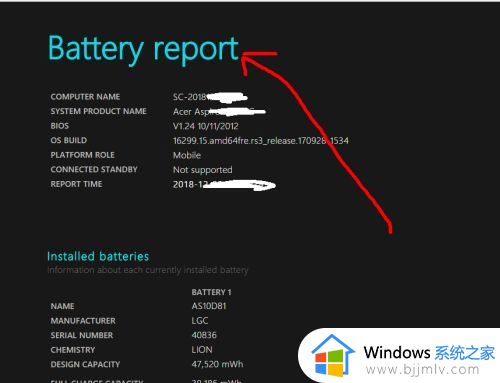
7、其中,一共有六项,有基本信息,近三天的使用情况,近三天的使用曲线,使用历史,续航等等。
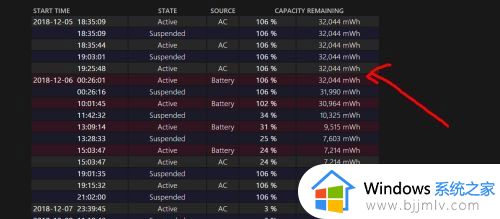
本文就是小编给大家介绍的win10电池损耗报告查看教程全部内容了,如果有不了解的用户就可以按照小编的方法来进行操作了,相信是可以帮助到一些新用户的。